В некоторых разделах системы ELMA предусмотрена форма выбора пользователей (рис. 1).
Рис. 1. Форма выбора пользователей
Выбор пользователей осуществляется одним из четырех способов.
1. В поле ввода на форме выбора пользователей ввести часть фамилии, имени или отчества пользователя. В выпадающем списке отобразятся пользователи, в фамилии, имени или отчестве которых содержатся введенные символы. Необходимо выбрать требуемого пользователя из выпадающего списка. Данный способ позволяет выбирать по одному пользователю за раз.
2. На форме выбора элементов нажать на кнопку  , выбрать требуемого пользователя из выпадающего списка. Следует отметить, что при выборе пользователя на форме расширенного поиска заблокированные пользователи отображаются в выпадающем списке в группе Заблокированные пользователи (рис. 2).
, выбрать требуемого пользователя из выпадающего списка. Следует отметить, что при выборе пользователя на форме расширенного поиска заблокированные пользователи отображаются в выпадающем списке в группе Заблокированные пользователи (рис. 2).
Рис. 2. Форма выбора пользователей. Отображение группы "Заблокированные пользователи"
Для удобства поиска список пользователей будет отображен в алфавитном порядке.
3. На форме выбора элементов нажать на кнопку  , находящуюся справа от поля ввода пользователей. Будет открыто окно выбора пользователей (рис. 2) с возможностью быстрого поиска. Необходимо выбрать требуемого пользователя из списка или воспользоваться формой поиска. Данный способ позволяет выбирать несколько пользователей за раз.
, находящуюся справа от поля ввода пользователей. Будет открыто окно выбора пользователей (рис. 2) с возможностью быстрого поиска. Необходимо выбрать требуемого пользователя из списка или воспользоваться формой поиска. Данный способ позволяет выбирать несколько пользователей за раз.
4. Также быстро найти пользователя можно с помощью вставки URL-адреса –
ссылки вида http://<адрес_сервера>/Security/User/Profile/<id_пользователя>, где id_пользователя –
числовое значение, отображаемое при переходе к странице учетной записи пользователя в адресной строке в веб-браузере.
Окно выбора пользователей
Окно выбора пользователей представлено на рис. 3.
Рис. 3. Окно выбора пользователей
По умолчанию в окне выбора пользователей в области Доступные элементы отображаются все пользователи системы в алфавитном порядке. Список пользователей в области Доступные элементы фильтруется при вводе значений в строку поиска либо при выборе отдела или должности.
В области Выбранные элементы отображаются выбранные и перенесенные из области Доступные элементы пользователи.
Перенос выбранных пользователей между областями Доступные элементы и Выбранные элементы осуществляется путем зажатия кнопкой мыши требуемого элемента и перемещения его вверх/вниз, вправо/влево, и/или двойным нажатием кнопкой мыши по выбранному пользователю.
Для того чтобы одновременно выбрать из списка нескольких расположенных подряд пользователей, необходимо нажать кнопкой мыши на первого пользователя из тех, кого следует выбрать, и, зажав клавишу
Shift на клавиатуре, нажать кнопкой мыши на последнего.
Для того чтобы одновременно выбрать из списка нескольких расположенных не подряд пользователей, необходимо нажать кнопкой мыши на одного из пользователей, и, зажав клавишу Ctrl, нажатием кнопки мыши выбрать всех необходимых пользователей.
Для того чтобы одновременно выбрать из списка всех пользователей, необходимо воспользоваться кнопкой
Выбрать всех, расположенной в правом верхнем углу области
Доступные элементы.
Удалить выбранного пользователя из области
Выбранные элементы можно с помощью кнопки

или двойным нажатием кнопки мыши по выбранному пользователю.
Для того чтобы очистить всю область Выбранные элементы, необходимо воспользоваться кнопкой Очистить список, расположенной в правом верхнем углу области Выбранные элементы.
Поиск конкретных пользователей
В строке быстрого поиска необходимо ввести часть фамилии, имени или отчества пользователя и нажать на кнопку Поиск или клавишу Enter на клавиатуре. В области Доступные элементы отобразятся все пользователи в алфавитном порядке, в фамилии, имени или отчестве которых содержатся введенные символы. Для выбора требуемого пользователя перенесите его в область Выбранные элементы.
Для отображения в области Доступных элементов всех пользователей необходимо очистить строку быстрого поиска (рис. 3) и нажать на кнопку Поиск или клавишу Enter на клавиатуре.
Поиск пользователей по отделу или должности
Форма выбора отдела или должности представлена на рис. 4.
Данная форма выбора позволяет выполнить несколько действий.
1. При нажатии на кнопку

откроется выпадающий список с возможностью выбора пользователей по отделу или должности (рис. 4). Список отделов и должностей отображается в соответствии с
оргструкутрой, заданной в Дизайнере. Для удобства поиска элементы на каждом уровне оргструктуры отсортированы в алфавитном порядке. Данный способ удобен в случае небольшого количества элементов оргструктуры.
Рис. 4. Выпадающий список с пустой строкой на форме выбора отдела или должности
2. При нажатии на кнопку

будет открыто диалоговое окно, содержащее оргструктуру предприятия в иерархическом виде и
строку быстрого поиска (рис. 5). Для удобства поиска элементы на каждом уровне оргструктуры отсортированы в алфавитном порядке. Данный способ удобен в случае обширной оргструктуры.
Рис. 5. Оргструктура предприятия
По умолчанию дерево элементов оргструктуры находится в свернутом состоянии. Работа с элементами оргструктуры в данном окне частично аналогична работе с элементами оргструктуры в окне
выбора объектов для назначения прав доступа. Отличие заключается в том, что в данном окне недоступен множественный выбор элементов.
После выбора требуемого элемента из дерева (рис. 5) необходимо нажать на кнопку
Выбрать и в окне выбора пользователей (рис. 3) нажать на кнопку
Поиск. В области
Доступные элементы в начале списка будут отображены пользователи с полным совпадением по выбранным должностям или отделам, а ниже – их подчиненные сотрудники согласно
оргструктуре предприятия. Массовый выбор пользователей с полным совпадением по выбранным должностям или отделам осуществляется с использованием
клавиш Shift/Ctrl на клавиатуре.
При выборе пользователей можно установить флажок
Искать без учета подчиненных элементов оргструктуры. В таком случае будут отображены только пользователи с полным совпадением по выбранным должностям или отделам, их подчиненные, согласно
оргструктуре, сотрудники отображаться не будут.
После выбора требуемых пользователей необходимо переместить их в область
Выбранные элементы. В том случае, если требуется выбрать всех найденных пользователей, необходимо воспользоваться
кнопкой Выбрать всех.
Для отображения в области
Доступных элементов всех пользователей необходимо очистить форму выбора отдела или должности с помощью кнопки

в поле ввода или в выпадающем списке выбрать пустую строку (рис. 4) и нажать на кнопку
Поиск или клавишу
Enter на клавиатуре.
Рис. 6. Заполненная форма выбора пользователей
Удалить пользователя из списка выбранных или очистить весь список выбранных пользователей можно, нажав на кнопку

, расположенную справа от выбранного пользователя (рис. 6). При нажатии на данную кнопку будет открыто окно (рис. 7), в котором необходимо выбрать дальнейшее действие:
-
Да – удалить выбранный элемент;
-
Удалить все – очистить весь список выбранных пользователей;
-
Нет – вернуться к выбору пользователей.
Рис. 7. Диалоговое окно удаления элементов из списка
См. также: